南京市齐武路小学信息教研组活动记录(9.8)
发布时间:2022/9/8 17:34:51 作者:单煜景 浏览量:1128次
一、活动主题:信息科技、协同创新
二、活动方案:
1.活动目标:信息科技、协同创新
2.活动时间:2022.9.8
3.活动地点:机房二
4.参加对象及人数:南京市齐武路小学全体信息教师
5.执教者(主讲人)及课题:夏盼娣;绘制角色
三、研讨记录
9月8日,各位信息教师齐聚机房二,开展以“信息科技、协同创新”为主题的教研活动,夏盼娣老师以《绘制角色》一课给五年级的小朋友们上了一节公开课。
夏老师首先通过复习导入课题“绘制角色”,设置五个任务:认识“角色”、新增“角色”、设置背景、让蝴蝶飞起来、绘制新角色。夏老师引导学生,环环相扣,提高学生学习兴趣,激发学生学习动力,从而学会绘制角色。
上完课后,夏老师进行简单自评,吴老师、单老师对本课进行点评,提出自己的一些想法、建议等,并对于协同创新在信息技术中的体现进行讨论。
四、活动签到表(电子照片)

五、教学设计及反思
第2课 绘制角色
【学科核心素养】
1.提升信息感知力,熟悉信息及其呈现与传递方式,善于利用信息科技交流和分享信息、开展协同创新。(信息意识)
2.能对实际学习、生活中遇到的问题进行抽象、分解、建模,并通过设计算法形成解决方案。(计算思维)
3.养成利用信息科技学习与交流的行为习惯。(数字化学习与创新)
4.理解信息科技给人们学习、生活和工作带来的各种影响,负责任地共享信息和资源。(信息社会责任)
【课程标准要求】
1.结合真实情境,了解编码在生活中的应用,认识数据编码的目的,理解数据编码是保持信息社会组织与秩序的科学基础。
2.通过观察身边的真实案例,知道如何使用编码建立数据间的内存联系,以便计算机识别和管理,了解编码长度所包含信息量之间的关系。
【教学内容分析】
本课属于Scratch模块学习的第二课时,从本课开始,Scratch的学习进入到实际的操作阶段。在本课的教学内容中,知识点1“认识角色”和知识点2“新增角色”属于两个连续的知识概念,在内容体系上有紧密联系的关系。知识点3“设置背景”则属于单独的一个知识概念,在内容体系上独立成篇。背景和角色之间也有着密切的联系,可以将背景看作是一个特殊的角色。在教材中,着力体现了两者之间的内在联系与区别。知识点4“重复执行”控件及其他常用控件的学习使用。
【教学主体分析】
本课的教学重点在于让学生理解“角色”和“舞台”这两个重要的基础概念。在进行本课的教学时,要充分让学生体验角色、舞台的概念。本课“绘图编辑器”的使用是“导入新角色”的重要方法,也是学生喜闻乐见的一种信息工具。老师可以通过已有知识“画图”软件的相关内容,引导学习者的知识迁移,并鼓励学生归纳“绘图编辑器”的使用方法。学习使用“重复执行”控件及其他常用控件是为今后的编写脚本做铺垫。
【教学目标】
1. 能够理解角色的概念,学习导入角色的方法。能够掌握设置背景的方法。学习使用“重复执行”控件及其他常用控件。
2.根据实际情况导入一定的角色,通过角色的运动要求设置相应的背景,编写脚本。
3.培养学生对于脚本编写的学习兴趣,激发求知欲。
4.利用积木式脚本编写方式,发展学生创新思维。
【课时安排】
安排1课时。
【教学重难点】
教学重点:
1. 理解角色和舞台的含义及两者的区别。
2. 在Scratch中新增角色的方法。
3. “重复执行”控件及其他常用控件的使用。
教学难点:“绘图编辑器”的使用方法。
【教学方法与手段】
情境创设法、任务驱动法、讲授法、自主探究法
【教学准备】
课件、学件、素材资源
【教学过程设计】
一、复习导入
师:说一说Scratch主要功能模块的名称以及用途。
生:交流。
师:出示媒体说:“瞧,美丽的蝴蝶在花丛中飞来飞去,真的太美啦!”
师:蝴蝶在花丛中飞舞,多么美丽的情景呀。今天,我们用Scratch把这场景做成动画记录下来。
出示课题:第2课 绘制角色
(板书:第2课 绘制角色)
【设计意图】从复习旧知引入本课,可以鼓励学生从兴趣出发,激发求知欲。
二、传授新知
任务1:认识“角色”
师:在Scratch中,“角色”就是舞台中执行命令的主角,它将按照编写的脚本进行运动。当我们打开软件,默认的角色就是小猫。
生:(练习)打开软件,认识小猫角色,并尝试移动它的位置。
【设计意图】从学生已有的经验入手,帮助学生消除陌生感。配合一定的注解和图片,让学生有感性的认识。
任务2:新增“角色”
师:在舞台上,我们今天要把主角小猫换成蝴蝶。让我们一起发出邀请小蝴蝶来当我们的主角吧!
师:示范演示——从文件夹中选择新的角色。
在Scratch中,可以增加多个角色,通常是通过“从角色库中选取角色”来添加。如:添加角色“蝴蝶”其方法如下:
单击中的第1个图标,出现对话框,可以根据不同的类别选择角色图像,默认类别为全部,找到“Butterfly3”并选中,单击“确认”按钮,此时“蝴蝶”就添加到舞台中。
生:学生尝试添加角色蝴蝶。
师:如何改变蝴蝶的大小与位置呢?
生:学生利用课本自主尝试与操作。
学生交流方法。
师:打开Scratch软件默认的角色就是小猫,你能将其删除吗?
【设计意图】深入理解Scratch中导入角色的方法,让学习者在复习已有知识的基础上,指导学生进行知识迁移,直到领会到本课的难点内容。添加好角色后,让学生尝试调整大小和位置,是对旧知的复习巩固,让学生更加熟练地进行操作。
任务3:设置背景
师:蝴蝶飞舞在花丛中,我们现在的舞台背景还是白白的一片,不好看。如果我们有适合的背景,这样才能让动画更美丽,让人赏心悦目。在Scratch中,舞台是角色活动的场景,舞台的背景为角色的活动提供适合的环境。
请同学们根据生活经验,判断蝴蝶经常活动的场所,来选择一个适合的舞台背景吧,不会的同学可以参考教材。
学生通过知识迁移,自我尝试设置背景。
师:蝴蝶呆呆地在花丛中,这样一点也不好玩。我们马上来让蝴蝶飞起来,让我们的作品变得生动形象起来。
【设计意图】该任务的编写,是学生首次接触舞台背景,给予充分的概念供给,帮助学生记忆。
任务4:让蝴蝶飞起来
(1)教师演示指导:
首先我们要选择一个“事件”模块——“当绿旗被点击”,要让蝴蝶动起来,我们要使用哪个模块的指令呢?(联系第1课的内容)“动作”模块中的“移动(10)步”来完成。请同学们试试让蝴蝶动起来。
单击角色“蝴蝶”,将“事件”模块中的和“运动”模块中的拖到脚本区拼接起来。
(2)师:但是这样很麻烦,我们每按一次绿旗,蝴蝶才移动10步,怎么样才能让蝴蝶连续移动呢?(“控制”模块:重复执行)
从“控制”模块中将拖动到舞台中,嵌入其中并与“绿旗”相拼接。
(3)学生在演示时肯定会碰到无法转弯的问题,我们如何来解决呢?(出示:碰到边缘就反弹,让学生尝试解决问题)
师演示操作在“运动”模块中选择并嵌入在“移动”控件下方。
教材上有具体的操作步骤,请有困难的同学参考教材编程脚本,让蝴蝶飞起来。
(4)师:同学们尝试添加其他控件,如旋转,让蝴蝶飞得更自由。
【设计意图】这里特别指出“碰到边缘就反弹”,学生应该能自己找到。如果找不到老师就出示,让学生自己尝试使用,这样印象会更深刻。这里的安排让学生尝试使用其他控件,发挥学生主观能动性。
任务5:绘制新角色
过渡:除了在“从角色库中选取角色”添加外,还可以用“绘图编辑器”绘制所需的角色。
当你需要角色在角色库中找不到时,可自己绘制角色,其方法:单击中的第2个图标,可以打开“绘图编辑器”。
出示任务5:绘制自己喜欢的角色
绘制的方法与学过的“画图”软件很相似,但它可以绘制矢量图,对它编辑后图像的质量不会降低。
(学生可以参考书本进行,也可以自主创作)
让学生给角色设计动作。(编个童话小故事,简短一点的)
【设计意图】让学生利用以前的学过的知识进行知识迁移,自主创设绘制角色。让学生创编故事,有目的性地创设角色、使用角色,起到温故而知新的作用,又培养了学生的想象力和创造力。
三、巩固与思考
小组交流学习心得。
全班展示自己的舞台设置和角色安排,并汇报自己的故事思路。
教师点评,并提出改进意见。
其实,我们新建角色还有两种方法,一种是本地图片上传,还有一种是直接拍照获取。同学们在今后的学习中再获取。
【设计意图】再次归纳角色和舞台的概念,适应学生的学习。
【板书设计】
第2课 绘制角色
角色
新增“蝴蝶”角色
设置舞台背景
让蝴蝶飞起来
绘制新角色“蝴蝶”
六、活动报道及照片(网站截图)

 苏公网安备32011502010427号
苏公网安备32011502010427号